
Mengunci jendela penelusuran pribadi di Safari di Mac
Anda dapat mengunci semua jendela penelusuran pribadi Anda dan memerlukan kata sandi Anda untuk membukanya. Jika Mac atau papan ketik Apple Anda memiliki Touch ID, Anda dapat menggunakan Touch ID untuk membuka jendela.
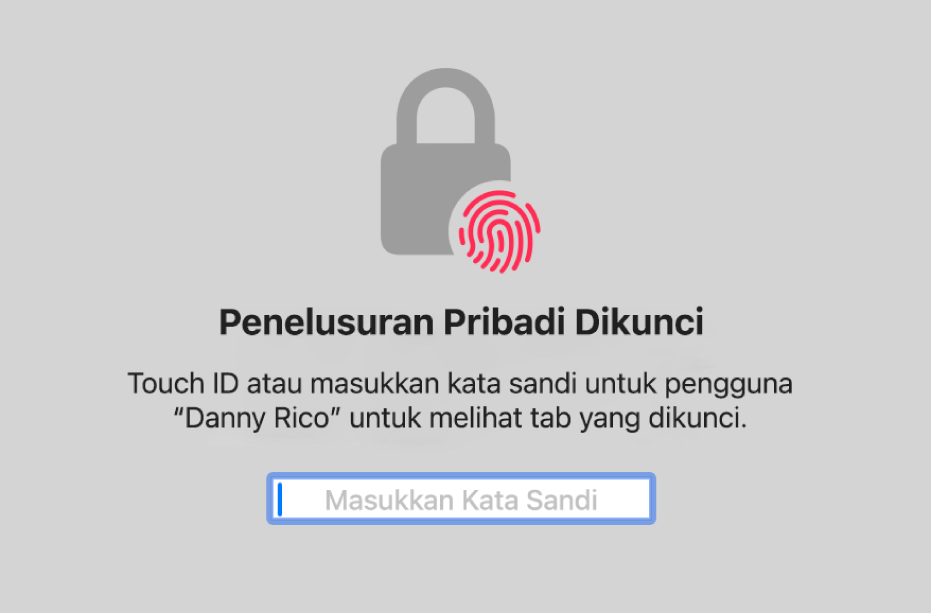
Mengizinkan penguncian jendela penelusuran pribadi
Buka app Safari
 di Mac Anda.
di Mac Anda.Pilih Safari > Pengaturan, klik Privasi, lalu pilih “Perlukan kata sandi untuk melihat tab yang dikunci”.
Jika Mac atau papan ketik Apple Anda memiliki Touch ID, pilih “Perlukan Touch ID untuk melihat tab yang dikunci”.
Mengunci jendela penelusuran pribadi
Buka app Safari
 di Mac Anda.
di Mac Anda.Pilih Jendela > Kunci Semua Jendela Pribadi.
Catatan: Jendela penelusuran pribadi dikunci secara otomatis saat Anda melakukan salah satu hal berikut:
Mengunci layar Anda.
Memerlukan kata sandi setelah penghemat layar dimulai.
Memerlukan kata sandi setelah layar dimatikan.
Meminikan jendela lalu membuatnya tidak aktif untuk beberapa waktu.
Membiarkan jendela terbuka di latar belakang tapi tidak berinteraksi dengan jendela untuk beberapa waktu.
Untuk mengizinkan jendela penelusuran pribadi untuk selalu terbuka, pilih Safari > Pengaturan, klik Privasi, lalu batal pilih “Perlukan kata sandi untuk melihat tab yang dikunci”. Jika Mac atau papan ketik Apple Anda memiliki Touch ID, batal pilih “Perlukan Touch ID untuk melihat tab yang dikunci”.